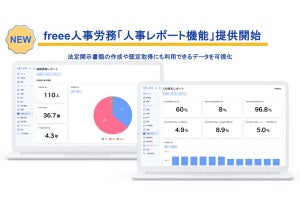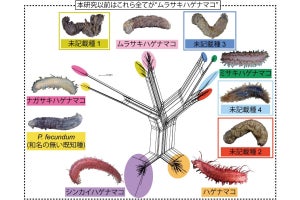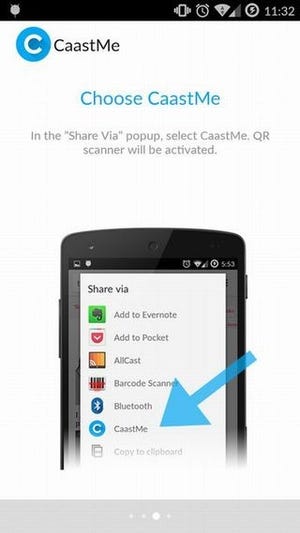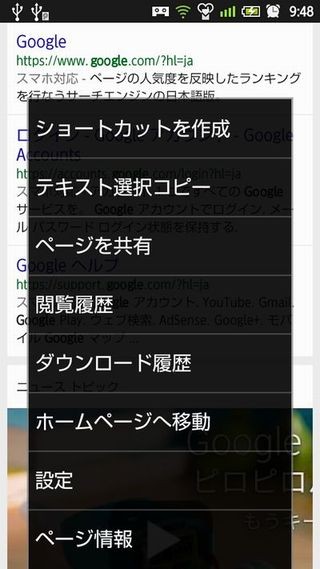Androidはカスタマイズ性や自由度が特徴と言われるが、実際はそれほどカスタマイズせずに使っている人もいるだろう。何をカスタマイズしてよいかわからないという人は、スマートフォンを電話として見た時に重要な連絡帳から工夫してみてはいかがだろう?
MakeTechEasierの記事「5 Ways to Maximize the Use of Android Contacts)」を参考に、連絡帳でAndroidの高いカスタマイズ性を活用する技を紹介しよう。
着信音をカスタマイズする
まずは、知っている人が多そうな項目から。ガラケーでおなじみの着信音の個別設定、もちろんAndroidスマートフォン(Android 4以上)でも可能だ。誰からの着信かは画面に表示されるが、上司、取引先、家族、恋人など相手に合わせて着信音を変えておけば、電話がなった瞬間から心の準備ができる。
コンタクト先ごとに着信音を設定するには、連絡帳から設定したい人を選んでタップし、メニューアイコン(≡)をタップ。「編集」「共有」などの下に「着信音を設定」があるので、これを選択する。すると、アプリケーション選択画面が表示されるので、「メディアストレージ」を選択、端末にインストールされている着信音がずらりと表示される。ここから好きな音を選択して、完了を押して登録しよう。
Google Playには、着信音関連のアプリも多数公開されているのでチェックされたい。例えば、ヤマハミュージックメディアの「着信音設定」は、着信音、アラーム音に着うたと着メロを設定できる無償のアプリだ。また、「Ringdroid」は無償の着信音エディタで、既存の音楽ファイルから独自の着信音を作ることができる。
着信せずにボイスメールに
上の「着信音カスタマイズ」の上級編として、直接話をしたくないという相手を上手に無視する方法を紹介しよう。それは、かかってきた電話をボイスメールに回すというものだ。
設定は簡単。「着信音のカスタマイズ」と同様に、相手を選択してメニューに進もう。「着信音を設定」の下に、「すべての通話をボイスメールへ」という項目があるのでそこをタップすればOK。なお設定前に着信があったときも大丈夫。電話アイコンから「ボイスメールに転送」を選択すればよい。
ニックネームをつける
便利な音声アシスタントサービス「Google Now」を使って電話をかけられることはご存じだろう。これをさらに便利にするため、連絡帳のニックネームを活用しよう。ニックネームを使えば、例えば弟に電話をかける時、弟の名前ではなく「弟に電話」といって発信できる。
連絡帳には弟の情報は名前(「田中太郎」など)で入力されているが、これにニックネームを追加すればよい。連絡帳の「編集」から「フィールドを追加」に進むとニックネーム入力欄がある。
「弟に電話」や「弟にメール」のほうが、「田中太郎に電話」よりも自然だと思うならぜひ試されたい。
コンタクト先をホーム画面に配置する
電話やメールをよくする相手なら、わざわざ連絡先に行くのは面倒だ。コンタクト先をホーム画面にピン留めしておけば、電話アプリを立ち上げることなく電話をかけたり、メールしたりできる。コンタクト先をホーム画面に配置するには、「ニックネームをつける」と同じステップで「メニュー」から「ホーム画面に配置」に進む。すると、ホーム画面にコンタクト先の写真が表示される。次回からは、それをタップして電話やメールができる。
なお、そこまでする必要がない場合は、連絡帳にスターマークをつけておけば、クイックアクセスタブに表示されるようになる。